Bạn làm 1 video trực tuyến nhưng chưa biết chèn chữ vào video như thế nào để cho sinh động, giờ đây phần mềm trực tuyến Movie Maker online sẽ phần nào hỗ trợ bạn được những điều bạn đang cần.
Bạn hãy truy cập trang https://moviemakeronline.com/
Nhược điểm duy nhất của Movie Maker Online là giao diện của nó, nó không trực quan và đôi khi người dùng sẽ cảm thấy lạ và khó sử dụng. Tuy nhiên, đừng để điều đó ngăn cản bạn, bài viết này sẽ giới thiệu cho bạn cách sử dụng các tính năng của nó để tạo ra một kiệt tác video trong trình duyệt web. Movie Maker Online thật tuyệt vời khi bạn đã quen với giao diện bất thường của nó
1. Làm quen với Movie Maker Online
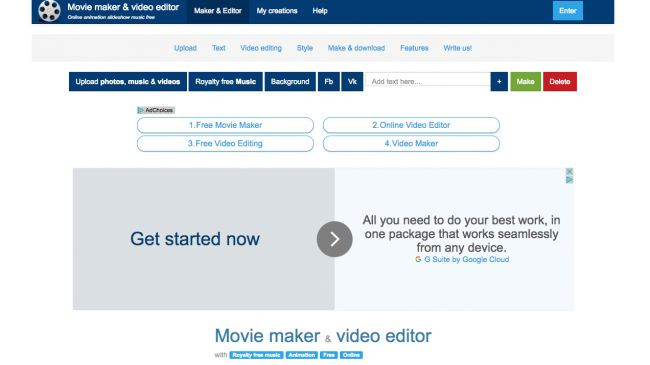 Movie Maker Online là công cụ tuyệt vời, nhưng trang web được hỗ trợ bởi rất nhiều quảng cáo và làm bạn rối trí khi không biết nơi bắt đầu làm việc. Cuộn xuống, qua tất cả các nút và văn bản, cho đến khi bạn thấy một hình chữ nhật màu vàng nhạt với các tiêu đề “Music", "Background", "Main" và "Text’" và một cột màu vàng nhạt tách riêng ở bên phải. Hình chữ nhật lớn sẽ là timeline cho video và cột bên phải là danh sách tài nguyên (hình ảnh và video).
Movie Maker Online là công cụ tuyệt vời, nhưng trang web được hỗ trợ bởi rất nhiều quảng cáo và làm bạn rối trí khi không biết nơi bắt đầu làm việc. Cuộn xuống, qua tất cả các nút và văn bản, cho đến khi bạn thấy một hình chữ nhật màu vàng nhạt với các tiêu đề “Music", "Background", "Main" và "Text’" và một cột màu vàng nhạt tách riêng ở bên phải. Hình chữ nhật lớn sẽ là timeline cho video và cột bên phải là danh sách tài nguyên (hình ảnh và video).
2. Tải một video
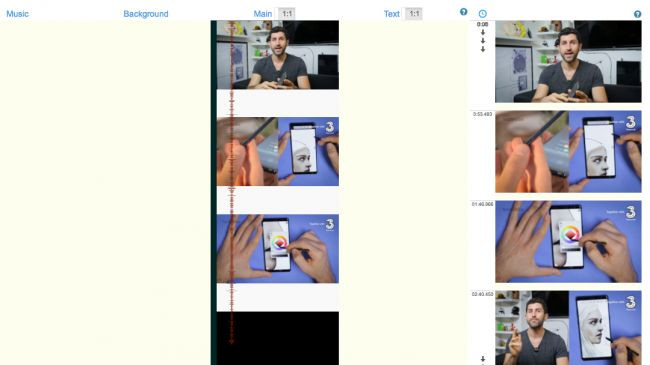
Để thêm một video, kéo và thả nó vào cột bên phải. Nó sẽ xuất hiện ở đây và được thêm vào cột dưới tiêu đề “Main” với một loạt các hình thu nhỏ. Di chuyển chuột qua video trong cột “Main” và nhấp vào biểu tượng bánh răng xuất hiện để chỉnh sửa video vừa tải lên.
3. Chỉnh sửa video
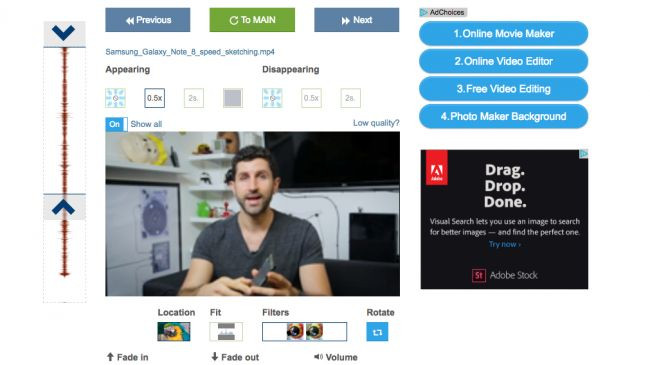
Bây giờ, bạn sẽ thấy một bộ điều khiển để thay đổi kích thước của video, áp dụng các bộ lọc và làm mờ, điều chỉnh âm lượng, thêm hiệu ứng và thay đổi tốc độ của video. Nếu muốn cắt clip, bạn có thể cắt bằng cách kéo mũi tên lên và xuống trên thanh dạng sóng ở bên tay trái. Khi hoàn tất, hãy nhấp vào nút "To MAIN" màu xanh lá cây ở trên cùng.
4. Thêm âm thanh
Bạn có thể tải lên các tệp âm thanh bằng cách kéo và thả chúng theo cách tương tự như các video, nhưng Movie Maker Online cũng cung cấp một số bài hát miễn phí cho các dự án của bạn. Trên trang chỉnh sửa chính, cuộn xuống các nút điều khiển và nhấp vào ‘Royalty free music”.
 Trang này chứa rất nhiều quảng cáo cộng với những đoạn văn bản lạ, nhưng những gì chúng ta quan tâm là danh sách theme và thể loại nằm phía trên hộp tìm kiếm. Chọn âm thanh phù hợp với video của bạn, sau đó cuộn xuống để xem danh sách. Nhấp vào biểu tượng phát video bên cạnh để xem trước, sau đó nhấp vào biểu tượng dấu cộng khi bạn đã tìm thấy cái mà bạn thích. Nhạc sẽ được thêm vào dự án của bạn và được chỉnh sửa để phù hợp với độ dài của video. Nó sẽ không thay thế âm thanh hiện tại của video, nhưng sẽ được “phủ” lên trên.
Trang này chứa rất nhiều quảng cáo cộng với những đoạn văn bản lạ, nhưng những gì chúng ta quan tâm là danh sách theme và thể loại nằm phía trên hộp tìm kiếm. Chọn âm thanh phù hợp với video của bạn, sau đó cuộn xuống để xem danh sách. Nhấp vào biểu tượng phát video bên cạnh để xem trước, sau đó nhấp vào biểu tượng dấu cộng khi bạn đã tìm thấy cái mà bạn thích. Nhạc sẽ được thêm vào dự án của bạn và được chỉnh sửa để phù hợp với độ dài của video. Nó sẽ không thay thế âm thanh hiện tại của video, nhưng sẽ được “phủ” lên trên.
5. Chèn văn bản
Bạn thêm một số tiêu đề, caption vào video bằng cách cuộn lên trên cùng của trang và bạn sẽ thấy một hộp nhập văn bản nhỏ. Gõ vào đó một dòng chữ và nhấp vào biểu tượng dấu cộng, sau đó cuộn xuống và bạn sẽ thấy nó được thêm vào dưới tiêu đề "Text".
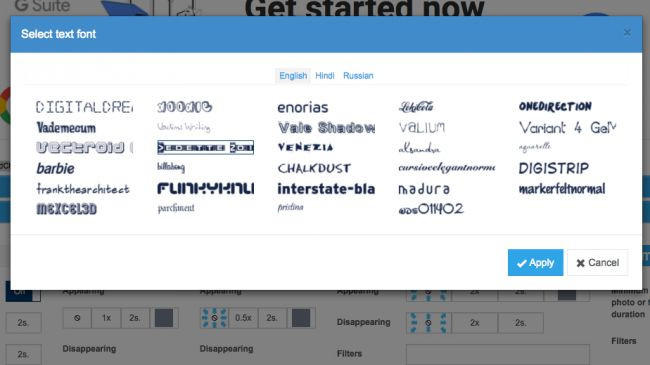 Bạn có thể kéo văn bản lên và xuống để xác định khi nó xuất hiện, sau đó cuộn xuống và sử dụng các tùy chọn dưới tiêu đề "Text” để làm mờ hoặc bôi đậm, thiết lập phông chữ, thay đổi vị trí, kích thước và áp dụng các bộ lọc.
Bạn có thể kéo văn bản lên và xuống để xác định khi nó xuất hiện, sau đó cuộn xuống và sử dụng các tùy chọn dưới tiêu đề "Text” để làm mờ hoặc bôi đậm, thiết lập phông chữ, thay đổi vị trí, kích thước và áp dụng các bộ lọc.
6. Xuất video
Bạn có thể thêm nhiều video, tệp tin âm thanh, hình ảnh và văn bản bằng cách sử dụng các phương pháp được mô tả ở trên. Khi đã hài lòng với dự án của mình, đã đến lúc xuất nó. Nhấp vào nút "Make and download" màu xanh lá cây. Các video dài sẽ mất một khoảng thời gian để xử lý, vì vậy, bạn có thể nhập địa chỉ email của mình vào hộp văn bản "Notify me when my movie be ready". Tuy nhiên, đừng đóng tab trình duyệt.
Khi đã xong, hãy nhấp vào "Watch my movie". Nếu bạn hài lòng với kết quả, hãy nhấp vào nút "Download" để tải video về máy tính ở định dạng MP4, sẵn sàng chia sẻ qua Facebook, YouTube hoặc bất kỳ nền tảng nào khác mà bạn chọn.
Chúc các bạn thực hiện thành công!
#news
Bạn hãy truy cập trang https://moviemakeronline.com/
Nhược điểm duy nhất của Movie Maker Online là giao diện của nó, nó không trực quan và đôi khi người dùng sẽ cảm thấy lạ và khó sử dụng. Tuy nhiên, đừng để điều đó ngăn cản bạn, bài viết này sẽ giới thiệu cho bạn cách sử dụng các tính năng của nó để tạo ra một kiệt tác video trong trình duyệt web. Movie Maker Online thật tuyệt vời khi bạn đã quen với giao diện bất thường của nó
1. Làm quen với Movie Maker Online
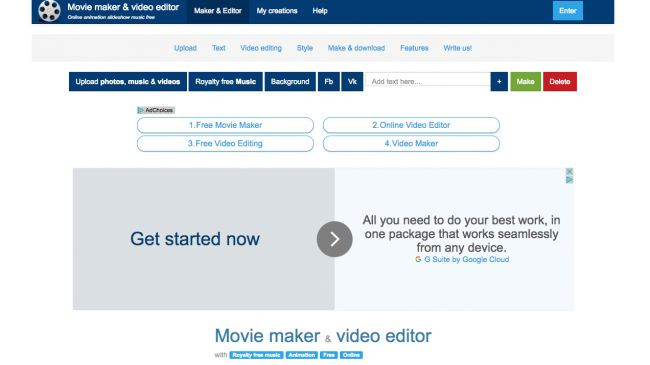
2. Tải một video
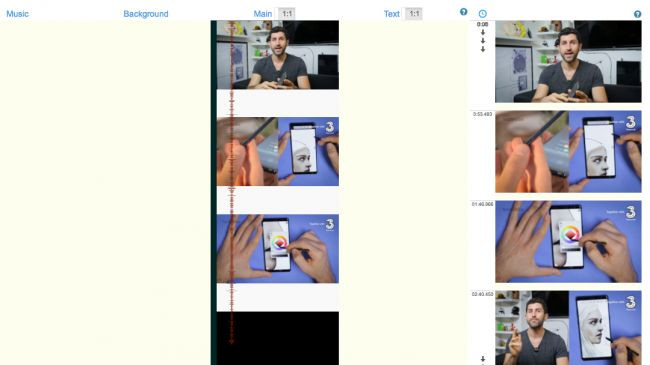
Để thêm một video, kéo và thả nó vào cột bên phải. Nó sẽ xuất hiện ở đây và được thêm vào cột dưới tiêu đề “Main” với một loạt các hình thu nhỏ. Di chuyển chuột qua video trong cột “Main” và nhấp vào biểu tượng bánh răng xuất hiện để chỉnh sửa video vừa tải lên.
3. Chỉnh sửa video
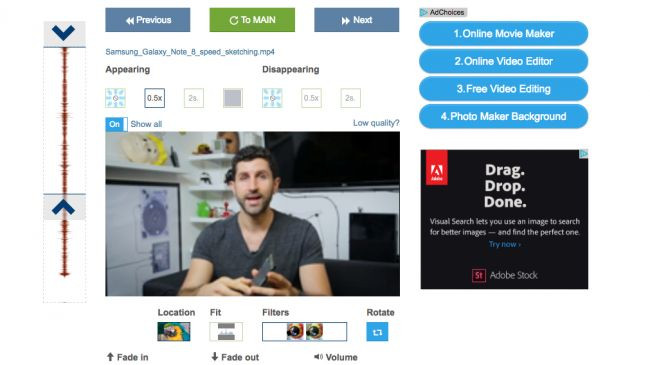
Bây giờ, bạn sẽ thấy một bộ điều khiển để thay đổi kích thước của video, áp dụng các bộ lọc và làm mờ, điều chỉnh âm lượng, thêm hiệu ứng và thay đổi tốc độ của video. Nếu muốn cắt clip, bạn có thể cắt bằng cách kéo mũi tên lên và xuống trên thanh dạng sóng ở bên tay trái. Khi hoàn tất, hãy nhấp vào nút "To MAIN" màu xanh lá cây ở trên cùng.
4. Thêm âm thanh
Bạn có thể tải lên các tệp âm thanh bằng cách kéo và thả chúng theo cách tương tự như các video, nhưng Movie Maker Online cũng cung cấp một số bài hát miễn phí cho các dự án của bạn. Trên trang chỉnh sửa chính, cuộn xuống các nút điều khiển và nhấp vào ‘Royalty free music”.

5. Chèn văn bản
Bạn thêm một số tiêu đề, caption vào video bằng cách cuộn lên trên cùng của trang và bạn sẽ thấy một hộp nhập văn bản nhỏ. Gõ vào đó một dòng chữ và nhấp vào biểu tượng dấu cộng, sau đó cuộn xuống và bạn sẽ thấy nó được thêm vào dưới tiêu đề "Text".
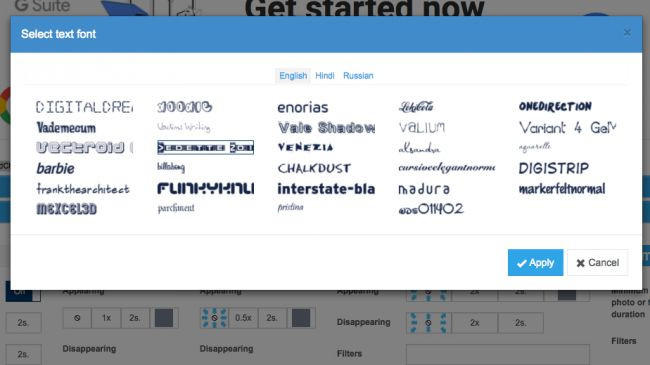
6. Xuất video
Bạn có thể thêm nhiều video, tệp tin âm thanh, hình ảnh và văn bản bằng cách sử dụng các phương pháp được mô tả ở trên. Khi đã hài lòng với dự án của mình, đã đến lúc xuất nó. Nhấp vào nút "Make and download" màu xanh lá cây. Các video dài sẽ mất một khoảng thời gian để xử lý, vì vậy, bạn có thể nhập địa chỉ email của mình vào hộp văn bản "Notify me when my movie be ready". Tuy nhiên, đừng đóng tab trình duyệt.
Khi đã xong, hãy nhấp vào "Watch my movie". Nếu bạn hài lòng với kết quả, hãy nhấp vào nút "Download" để tải video về máy tính ở định dạng MP4, sẵn sàng chia sẻ qua Facebook, YouTube hoặc bất kỳ nền tảng nào khác mà bạn chọn.
Chúc các bạn thực hiện thành công!
#news





